| 일 | 월 | 화 | 수 | 목 | 금 | 토 |
|---|---|---|---|---|---|---|
| 1 | 2 | 3 | 4 | |||
| 5 | 6 | 7 | 8 | 9 | 10 | 11 |
| 12 | 13 | 14 | 15 | 16 | 17 | 18 |
| 19 | 20 | 21 | 22 | 23 | 24 | 25 |
| 26 | 27 | 28 | 29 | 30 | 31 |
- 태그
- 애플
- 다빈치 리졸브
- 안드로이드
- 갤럭시
- Davinci
- HTML
- 세면대
- 영상편집
- 리졸브
- CSS
- Apple
- RESOLVE
- Davinci Resolve
- 욕실
- DIY
- naver
- 종류
- 분해
- Galaxy
- 파이썬
- C언어
- 다빈치
- 인공지능
- java
- Python
- samsung
- 삼성
- tag
- 자가설치
- Today
- Total
IT 세상 해석하기
[공인인증서] PC에서 스마트폰으로 복사하는 방법 본문
[공인인증서] PC에서 스마트폰으로 복사하는 방법
By i!kohong(아이코홍)
스마트폰에서 금융을 많이 하고 있습니다. PC에서 금융거래하는 번거러움 없이 바로바로 거래가 가능하다보니, 스마트폰에서 거래를 많이 하게됩니다. 거래를 할때는, 꼭 필요한것중 하나, 공인인증서죠? PC에서 스마트폰으로 공인인증서 옮기는 방법은 다음과 같습니다.
코스콤 공인인증센터
컴퓨터와 스마트폰을 연결해야된다고 생각하실수 있는데, 케이블로 연결하실 필요가 없습니다. 다만 와이파이나, 데이터망은 연결이 되어있어야합니다. 공인인증서를 복사하는것이니, 오픈되어있는 공공 와이파이를 이용하여 복사는 하지 않는것을 추천드립니다.

저는 '코스콤 공인인증센터'를 이용을 하였습니다. 각 금융사별로 옮기는 시스템을 갖추고 있지만, 시스템의 방식이 다르기 때문에, 스마트폰에 별도의 금융앱 설치없이 바로 옮길수 있는 방법을 알려드리도록 하겠습니다. 일단 '코스콤 공인인증센터'로 들어갑니다.

그 다음, '04. 인증서 관리'로 들어가줍니다.

그 다음, '스마트폰인증서복사'을 눌러주신 다음, 'PC → 스마트폰'의 '바로가기'버튼을 눌러줍니다.

그러면 원하는 공인인증서를 눌러주신 다음, 비밀번호를 입력합니다.

그러면 다음과 같은 화면을 볼 수 있는데, 일단 이 화면을 종료시키지 말고, 놔둡니다. 인제 스마트폰으로 들어가서 설정을 합니다.
V3 Mobile Plus 2.0
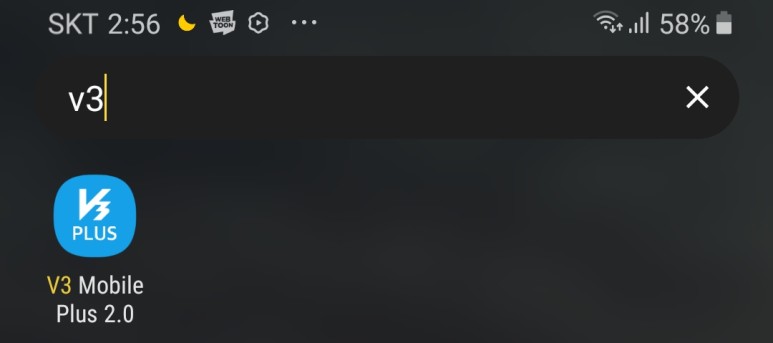
스마트폰을 사용하시는 분들이라면, 기본적으로 설치되어있는 앱! 'V3 Mobile Plus 2.0'입니다. 스마트폰의 보안을 위해 스마트폰을 새로 사면 기본적으로 설치가 되어있기 때문에, 별도의 설치 필요없이 앱을 실행을 해줍니다. d위치를 모르시겠다면 앱서랍 상단에 검색이 가능하며, 만일 없다면, '플레이스토어'에서 검색을 해서 다운을 받으시면됩니다.

앱을 실행을 하면 다음과 같은 화면을 볼 수 있습니다. 여기서 '통합인증'을 눌러줍니다.

처음 이용하시는 분들이라면, 이용약관을 동의를 해줍니다. 동의를 안하면 당연히 못쓰겠죠?

그러면 다음과 같은 화면을 볼 수 있는데요. 공인인증서를 스마트폰에 저장을 할 수 있도록'허용'버튼을 눌러줍니다.

그러면 다음과 같은 화면을 볼 수 있는데요. 여기서 오른쪽 상단의 버튼을 눌러줍니다. 모르시겠다면, 위의 사진을 참고해주세요~

그러면 새로운 화면을 볼 수 있습니다. 여기서 '인증서 가져오기'버튼을 눌러줍니다.

그러면 번호가 생성이 됩니다. 이 번호를 컴퓨터에 띄어놓았던 화면에 입력을 해주시면 됩니다. 유효시간이 3분이기 때문에 컴퓨터에서 먼저 작업을 한 다음, 스마트폰을 작업을 하시면 편리합니다.
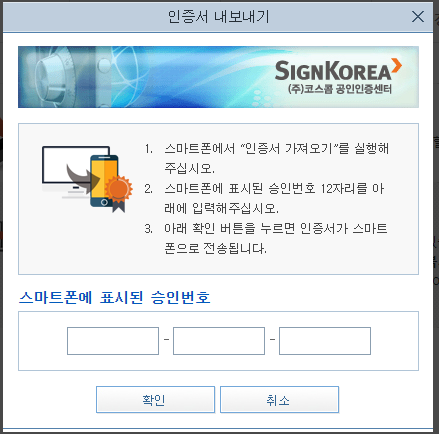
입력을 완료하고 '확인'버튼을 눌러주시고, 스마트폰에 확인 버튼을 눌러주시면, 인증서가 정상적으로 스마트폰에 들어가는것을 확인할 수 있습니다.

이렇게 설치를 하면 다른 금융앱에서 별도의 설정없이 바로 사용을 할 수 있습니다.
'정보 > 기타 정보' 카테고리의 다른 글
| [레드얼럿2] 레드얼럿2 윈도우 10에서 즐기는 방법! 생각보다 간단~ (0) | 2020.02.13 |
|---|---|
| [블리자드] 워크래프트3 리포지드 환불 기간제한없이 가능(링크포함) (0) | 2020.02.08 |
| [질병] 신종 코로나바이러스(우한 폐렴) 정보 및 전세계 상황 (0) | 2020.01.30 |
| [라이엇] RP 결제 취소 및 환불 방법 (0) | 2020.01.29 |
| [라이엇] 리그오브레전드 게임 계정 탈퇴 방법 (0) | 2020.01.29 |




